Исправлено: проблема с черным экраном камеры iPhone

[ad_1]
Если ваш iPhone показывает черный экран при открытии камеры, проблема, скорее всего, связана с программным обеспечением и, надеюсь, не имеет ничего общего с камерой или объективом.
Вы сможете решить проблему с черным экраном камеры iPhone, выполнив следующие действия по устранению неполадок.

1. Проверьте чехол для iPhone и объектив камеры.
Если вы используете чехол для защиты iPhone, убедитесь, что он не блокирует переднюю камеру вашего устройства.
Кроме того, внимательно посмотрите на объектив камеры и очистите его, если вы обнаружите, что он покрыт пылью или грязью.
2. Закройте приложение камеры.
Как вы, должно быть, заметили, на самом деле нет возможности закрыть приложение «Камера» на iPhone.
Однако, в отличие от других приложений, приложение камеры не работает в фоновом режиме и закрывается, когда вы закрываете приложение камеры с помощью смахивание вверх снизу экрана или нажав кнопку кнопка питания.
Если на вашем iPhone есть кнопка «Домой», вы можете закрыть приложение «Камера», нажав кнопку Главная кнопка а также с помощью Кнопка питания.
3. Переключитесь с передней на заднюю камеру.
Иногда приложение камеры может давать сбои, и пользователи сообщают об устранении проблемы путем переключения с передней на заднюю камеру на короткий период времени.

Нажмите на Коммутатор Значок для переключения с передней на заднюю камеру> Подождите 10 секунд и снова нажмите значок переключателя, чтобы вернуться к передней камере.
4. Включите / выключите фонарик.
Передний светодиодный индикатор на iPhone используется как камерой, так и фонариком, и иногда проблема возникает из-за того, что фонарик не работает или не синхронизируется с приложением камеры.
Открытым Центр управления и нажмите на Фонарик значок, чтобы включить фонарик.
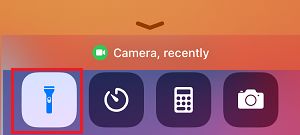
Через некоторое время снова откройте Центр управления и нажмите на Фонарик значок, чтобы закрыть фонарик.
5. Перезагрузите iPhone.
Застрявшие приложения и процессы могут мешать правильной работе приложения камеры.
Перейти к Настройки > Общий > прокрутите вниз и нажмите Неисправность.

Появится экран перехода к выключению питания, используйте кнопку Слайдер выключить iPhone.
Дайте iPhone полностью выключиться> Подождите 30 секунд > Перезагрузите iPhone и посмотрите, работает ли теперь камера.
6. Отключите функцию озвучивания.
Убедитесь, что функция VoiceOver на вашем iPhone не была случайно включена.
Перейти к Настройки > Доступность > VoiceOver и переместите переключатель рядом с VoiceOver к ВЫКЛЮЧЕННЫЙ должность.
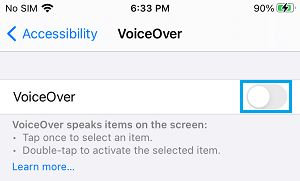
Теперь попробуйте получить доступ к камере на вашем iPhone, и вы должны обнаружить, что она работает правильно.
7. Установите обновления.
Убедитесь, что на вашем устройстве установлены последние обновления программного обеспечения.
Перейти к Настройки > Общий > нажмите на Обновление программного обеспечения.

На следующем экране нажмите на Загрузить и установить (если доступно обновление) и следуйте инструкциям по установке обновлений.
8. Сбросить все настройки.
Если описанные выше методы не помогли, вы можете попробовать сбросить все настройки на вашем устройстве до заводских настроек по умолчанию и посмотреть, поможет ли это решить проблему.
Перейти к Настройки > Общий > Перезагрузить > выберите Сбросить все настройки вариант.
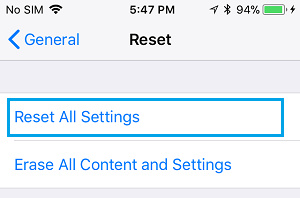
Этот шаг не приведет к удалению каких-либо данных с вашего компьютера, но он удалит ваш сетевой пароль WiFi и отключит ваш iPhone от Интернета.
После перезагрузки iPhone вам потребуется подключиться к сети Wi-Fi, введя пароль сети Wi-Fi.
- Как удалить камеру с экрана блокировки iPhone
- Как сохранить настройки камеры на iPhone и iPad
[ad_2]

